oppo怎样刷机
PO手机刷机是一项需要谨慎操作的任务,以下是详细的刷机步骤及注意事项:
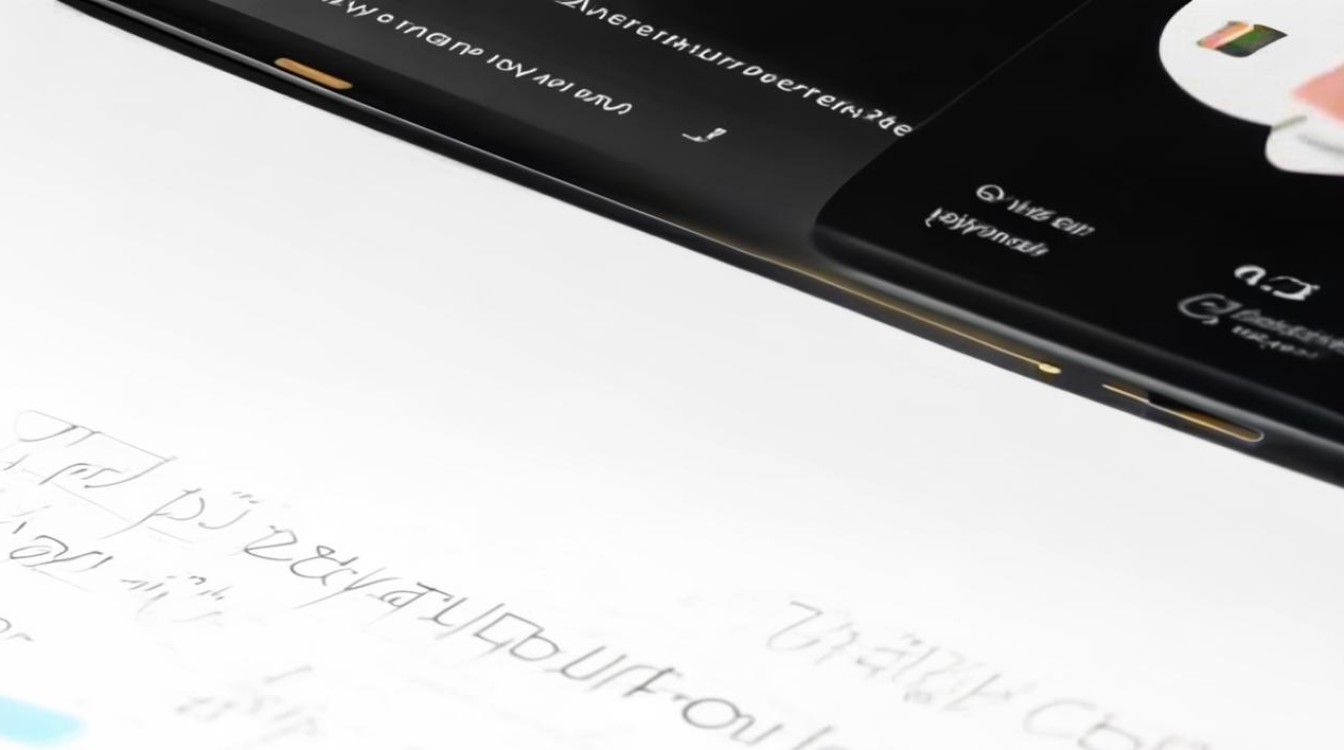
刷机前准备
| 步骤 | 注意事项 | |
|---|---|---|
| 备份数据 | 使用OPPO自带的“备份与恢复”功能,或第三方云服务(如百度网盘、腾讯微云)备份联系人、短信、照片等重要数据。 | 避免数据丢失,建议双重备份。 |
| 下载刷机包 | 访问OPPO官网(ColorOS固件下载专区)或可靠ROM社区(如XDA Developers),下载与手机型号匹配的刷机包(.zip/.ozip格式)。 | 确保文件完整性,避免兼容性问题。 |
| 电量检查 | 将手机电量充至50%以上,确保刷机过程中不会因断电导致失败。 | 数据线建议连接电脑后置USB接口以保证稳定性。 |
| 解锁Bootloader(可选) | 部分机型需解锁Bootloader以获得Root权限或刷入第三方ROM。 | 解锁可能导致保修失效,需谨慎操作。 |
进入刷机模式
卡刷模式(推荐)
- 操作步骤:
- 关机状态下,同时按住音量上键 + 电源键,直到出现OPPO Logo后松开,进入Recovery模式。
- 通过音量键选择选项,电源键确认,依次选择:
- 清除数据/恢复出厂设置 → 确认清除。
- 清除Cache分区 → 确认清除。
- 安装升级包 → 选择存储中的刷机包文件(如
XXXXX.zip)→ 确认安装。
- 等待进度条完成,重启手机。
线刷模式(需电脑)
- 操作步骤:
- 下载工具:安装
SP Flash Tool、Fastboot或OPPO官方线刷工具。 - 连接设备:手机关机后,通过数据线连接电脑,进入Fastboot模式(音量减+电源键)。
- 刷入固件:在工具中选择下载的刷机包,按提示操作。
- 下载工具:安装
刷机风险与应对
| 风险类型 | 应对措施 |
|---|---|
| 数据丢失 | 刷机前务必备份数据,刷机后通过“备份与恢复”功能还原。 |
| 刷机失败 | 重新下载完整刷机包,检查文件MD5值;确保数据线稳定,避免中途断开。 |
| 手机变砖 | 尝试重新线刷官方固件;若无法解决,联系OPPO官方售后。 |
刷机后操作
- 恢复数据:从备份中导***系人、照片等数据。
- 测试功能:检查通话、Wi-Fi、蓝牙、摄像头等是否正常。
- 更新应用:部分应用可能需适配新系统,及时更新至最新版本。
FAQs
Q1:刷机后还能保留原有数据吗?
A1:卡刷或线刷通常会清空数据,建议提前备份,若需保留数据,可尝试“增量更新包”(需官方支持),但风险较高。
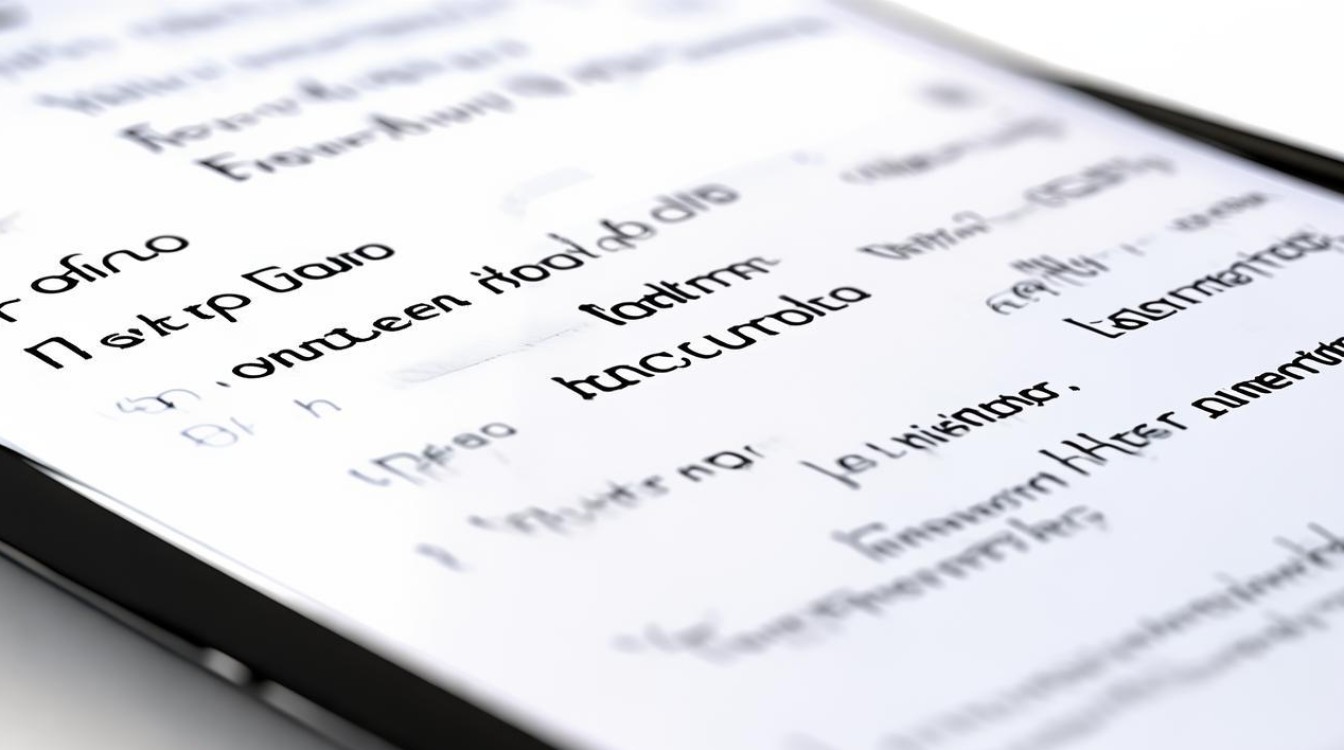
Q2:刷机导致手机无法开机怎么办?
A2:强制进入Recovery模式或Fastboot模式,重新刷入官方固件,若仍无效,需送修至OPPO官方服务中心
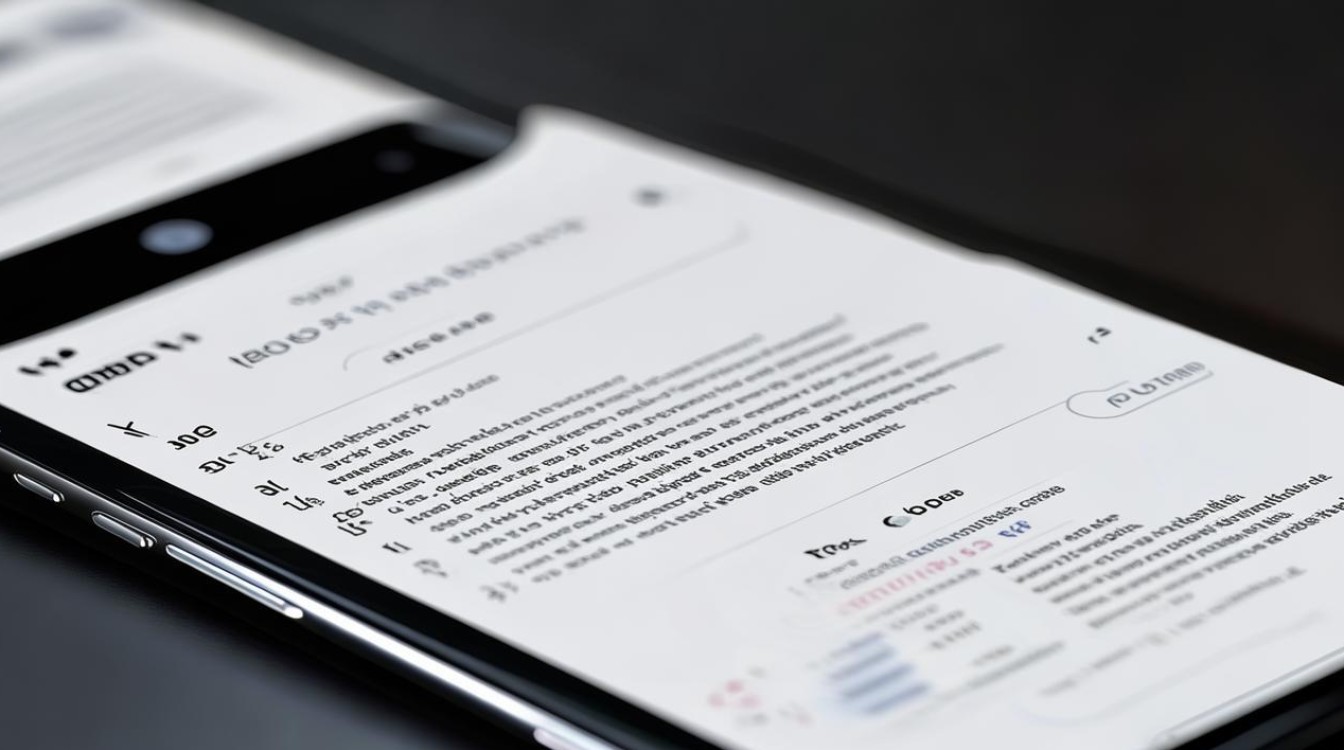
版权声明:本文由环云手机汇 - 聚焦全球新机与行业动态!发布,如需转载请注明出处。



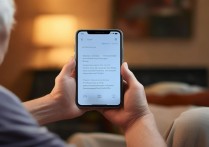








 冀ICP备2021017634号-5
冀ICP备2021017634号-5
 冀公网安备13062802000102号
冀公网安备13062802000102号